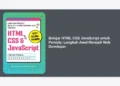Laravel 9 adalah framework PHP yang powerful dan elegan untuk membangun aplikasi web modern. Bagi kamu yang ingin memulai petualangan mengembangkan aplikasi web dengan Laravel 9 di sistem operasi Windows, panduan ini akan membantumu langkah demi langkah. Kami akan menyajikan Cara Instalasi Laravel 9 di Windows ini dengan jelas dan dilengkapi gambar agar mudah diikuti, bahkan untuk pemula sekalipun. Siap? Yuk, langsung saja kita mulai!
1. Persiapan Awal: Memastikan Prasyarat Instalasi Laravel 9 Terpenuhi
Sebelum kita memulai proses instalasi Laravel 9 di Windows, ada beberapa prasyarat yang harus dipenuhi. Memastikan prasyarat ini terpenuhi akan menghindari masalah di kemudian hari. Berikut adalah daftar yang perlu kamu perhatikan:
- PHP: Laravel 9 membutuhkan PHP versi 8.0 atau lebih tinggi. Kamu bisa mengecek versi PHP yang sudah terinstall di komputermu dengan membuka command prompt (CMD) dan mengetikkan
php -v. Jika versinya belum sesuai, kamu perlu mengupdate PHP terlebih dahulu. - Composer: Composer adalah package manager untuk PHP. Ia digunakan untuk mengelola dependencies atau paket-paket yang dibutuhkan oleh Laravel 9. Kamu bisa mendownload dan menginstall Composer dari situs resminya: https://getcomposer.org/.
- Database: Laravel mendukung berbagai jenis database, seperti MySQL, PostgreSQL, SQLite, dan SQL Server. Pilih salah satu yang ingin kamu gunakan dan pastikan sudah terinstall dan berjalan di komputermu. Untuk panduan ini, kita akan mengasumsikan kamu menggunakan MySQL. Pastikan MySQL server sudah berjalan dan kamu memiliki database yang siap digunakan.
- Web Server: Kamu memerlukan web server seperti Apache atau Nginx untuk menjalankan aplikasi Laravel. Dalam tutorial ini, kita akan menggunakan PHP’s built-in web server untuk pengembangan lokal.
Langkah-langkah Memastikan PHP Terinstall dengan Benar:
- Buka Command Prompt (CMD).
- Ketik
php -vdan tekan Enter. - Pastikan versi PHP yang ditampilkan adalah 8.0 atau lebih tinggi.
- Jika belum, download dan install PHP versi terbaru dari https://www.php.net/downloads. Pastikan kamu menambahkan direktori PHP ke environment variable
PATHagar bisa diakses dari CMD. - Restart CMD dan coba lagi
php -v.
Langkah-langkah Memastikan Composer Terinstall dengan Benar:
- Download Composer dari https://getcomposer.org/download/.
- Jalankan installer dan ikuti petunjuknya.
- Pastikan untuk memilih PHP executable yang benar saat proses instalasi.
- Buka CMD dan ketik
composer -vdan tekan Enter. - Jika Composer terinstall dengan benar, kamu akan melihat informasi versinya.
Mengapa Prasyarat Penting?
Laravel sangat bergantung pada versi PHP dan dependencies yang tepat. Mengabaikan prasyarat ini bisa menyebabkan error yang sulit dipecahkan selama proses instalasi maupun saat menjalankan aplikasi.
2. Instalasi Laravel 9: Menggunakan Composer untuk Membuat Proyek Baru
Setelah semua prasyarat terpenuhi, saatnya memulai proses instalasi Laravel 9 menggunakan Composer. Cara ini adalah cara yang paling direkomendasikan karena Composer akan secara otomatis mengunduh semua dependencies yang dibutuhkan.
Langkah-langkah Instalasi:
-
Buka Command Prompt (CMD) atau terminal.
-
Navigasi ke direktori tempat kamu ingin menyimpan proyek Laravel kamu. Contoh:
cd C:xampphtdocs. -
Jalankan perintah berikut:
composer create-project laravel/laravel nama-proyekGanti
nama-proyekdengan nama proyek yang kamu inginkan. Contoh:composer create-project laravel/laravel blog-laravel.Penjelasan Perintah:
composer create-project: Perintah untuk membuat proyek baru menggunakan Composer.laravel/laravel: Menentukan bahwa kita ingin membuat proyek Laravel.nama-proyek: Nama direktori proyek yang akan dibuat.
-
Composer akan mengunduh dan menginstall semua dependencies Laravel 9. Proses ini mungkin membutuhkan beberapa menit, tergantung kecepatan internet kamu.
-
Setelah proses instalasi selesai, navigasi ke direktori proyek yang baru dibuat:
cd nama-proyekContoh:
cd blog-laravel
Gambar Ilustrasi:
(Sertakan gambar Command Prompt yang menunjukkan proses instalasi Laravel 9 menggunakan Composer. Pastikan gambar menampilkan progress bar dan pesan-pesan yang informatif.)
Tips:
- Pastikan koneksi internet kamu stabil selama proses instalasi.
- Jika kamu mengalami error, periksa pesan error dengan seksama. Biasanya, pesan error akan memberikan petunjuk tentang apa yang salah. Pastikan semua prasyarat sudah terpenuhi dan coba ulangi langkah-langkahnya.
3. Konfigurasi Awal: Mengatur Environment dan Database
Setelah berhasil menginstall Laravel 9, langkah selanjutnya adalah melakukan konfigurasi awal. Ini termasuk mengatur environment (lingkungan) dan konfigurasi database.
Mengatur Environment (.env):
Laravel menggunakan file .env untuk menyimpan konfigurasi aplikasi, seperti koneksi database, API keys, dan pengaturan lainnya.
-
Buka direktori proyek Laravel kamu menggunakan teks editor (misalnya VS Code, Sublime Text, atau Notepad++).
-
Cari file
.env. Jika tidak ada, copy file.env.exampledan rename menjadi.env. -
Edit file
.envuntuk menyesuaikan konfigurasi database. Temukan baris-baris berikut:DB_CONNECTION=mysql DB_HOST=127.0.0.1 DB_PORT=3306 DB_DATABASE=nama_database DB_USERNAME=nama_pengguna DB_PASSWORD=password- Ganti
nama_databasedengan nama database yang sudah kamu buat di MySQL. - Ganti
nama_penggunadengan username database MySQL kamu. - Ganti
passworddengan password database MySQL kamu. - Sesuaikan
DB_HOSTdanDB_PORTjika MySQL kamu berjalan di host dan port yang berbeda.
- Ganti
-
Simpan perubahan pada file
.env.
Menjalankan Migrasi Database:
Migrasi adalah cara untuk membuat dan memodifikasi struktur database menggunakan kode PHP. Laravel menyediakan sistem migrasi yang sangat powerful.
-
Buka Command Prompt (CMD) dan navigasi ke direktori proyek Laravel kamu.
-
Jalankan perintah berikut:
php artisan migratePerintah ini akan menjalankan semua migrasi yang ada di direktori
database/migrations. Secara default, Laravel menyediakan beberapa migrasi untuk membuat tabelusers,password_resets, danfailed_jobs.
Generate Application Key:
Aplikasi Laravel membutuhkan application key untuk mengamankan data pengguna.
-
Buka Command Prompt (CMD) dan navigasi ke direktori proyek Laravel kamu.
-
Jalankan perintah berikut:
php artisan key:generatePerintah ini akan menghasilkan application key yang unik dan menyimpannya di file
.env.
Gambar Ilustrasi:
(Sertakan gambar teks editor yang menunjukkan contoh konfigurasi file .env. Highlight baris-baris konfigurasi database.)
(Sertakan gambar Command Prompt yang menunjukkan hasil menjalankan perintah php artisan migrate dan php artisan key:generate.)
4. Menjalankan Aplikasi Laravel 9: Menggunakan PHP’s Built-in Server
Laravel 9 bisa dijalankan menggunakan berbagai web server, seperti Apache atau Nginx. Namun, untuk keperluan pengembangan lokal, kamu bisa menggunakan PHP’s built-in web server.
Langkah-langkah Menjalankan Aplikasi:
-
Buka Command Prompt (CMD) dan navigasi ke direktori proyek Laravel kamu.
-
Jalankan perintah berikut:
php artisan servePerintah ini akan memulai PHP’s built-in web server dan menjalankan aplikasi Laravel di alamat
http://127.0.0.1:8000. -
Buka browser web kamu dan kunjungi alamat
http://127.0.0.1:8000. -
Jika instalasi berhasil, kamu akan melihat halaman default Laravel.
Mengubah Port:
Secara default, php artisan serve akan menggunakan port 8000. Kamu bisa mengubah port dengan menambahkan opsi --port saat menjalankan perintah. Contoh:
php artisan serve --port=8080Ini akan menjalankan aplikasi di alamat http://127.0.0.1:8080.
Gambar Ilustrasi:
(Sertakan gambar Command Prompt yang menunjukkan hasil menjalankan perintah php artisan serve.)
(Sertakan gambar browser web yang menampilkan halaman default Laravel.)
5. Mengatasi Masalah Umum: Troubleshooting Instalasi Laravel 9
Meskipun panduan ini sudah cukup detail, kadang-kadang kamu mungkin mengalami masalah saat instalasi Laravel 9 di Windows. Berikut adalah beberapa masalah umum dan cara mengatasinya:
- Error “Class ‘PDO’ not found”: Ini berarti ekstensi PDO (PHP Data Objects) belum diaktifkan di PHP. Buka file
php.inikamu (lokasinya tergantung instalasi PHP kamu), cari barisextension=pdo_mysqldan hilangkan tanda;di depannya. Restart web server kamu. - Error terkait Composer: Pastikan Composer terinstall dengan benar dan PATH ke direktori Composer sudah ditambahkan ke environment variables. Coba jalankan perintah
composer diagnoseuntuk mendeteksi masalah pada konfigurasi Composer kamu. - Error saat menjalankan
php artisan migrate: Pastikan konfigurasi database di file.envsudah benar. Periksa juga apakah database MySQL kamu sudah berjalan. Jika masih gagal, coba jalankan perintahphp artisan migrate:freshuntuk menghapus semua tabel dan menjalankan migrasi dari awal. Perhatian: perintah ini akan menghapus semua data yang ada di database! - Error “No input file specified.”: Masalah ini biasanya terjadi jika kamu mencoba mengakses direktori proyek Laravel kamu langsung melalui browser. Pastikan kamu menjalankan aplikasi menggunakan
php artisan servedan mengakses alamat yang diberikan (biasanyahttp://127.0.0.1:8000). - Permission denied: Pastikan user yang menjalankan webserver memiliki permission untuk membaca dan menulis pada folder project Laravel.
Tips Troubleshooting:
- Baca pesan error dengan seksama: Pesan error seringkali memberikan petunjuk tentang apa yang salah.
- Cari solusi di Google: Banyak masalah instalasi Laravel sudah pernah dialami oleh orang lain. Coba cari solusi di Google dengan kata kunci yang relevan.
- Periksa log file: Laravel menyimpan log error di direktori
storage/logs. Periksa log file ini untuk melihat informasi lebih detail tentang error yang terjadi. - Tanyakan di forum atau komunitas Laravel: Jika kamu sudah mencoba semua cara dan masih belum menemukan solusi, jangan ragu untuk bertanya di forum atau komunitas Laravel. Banyak developer yang siap membantu.
6. Langkah Selanjutnya: Mulai Membangun Aplikasi Web Kamu dengan Laravel 9
Selamat! Kamu telah berhasil melakukan instalasi Laravel 9 di Windows. Sekarang saatnya untuk mulai membangun aplikasi web kamu. Berikut adalah beberapa langkah selanjutnya yang bisa kamu lakukan:
- Pelajari Dasar-Dasar Laravel: Jika kamu masih pemula, luangkan waktu untuk mempelajari dasar-dasar Laravel, seperti routing, controllers, views, models, dan migrations. Dokumentasi resmi Laravel adalah sumber informasi yang sangat baik: https://laravel.com/docs/9.x.
- Gunakan Artisan Console: Artisan Console adalah command-line interface (CLI) yang powerful untuk menjalankan berbagai tugas terkait Laravel, seperti membuat controllers, models, migrations, dan banyak lagi. Ketik
php artisan listdi Command Prompt untuk melihat daftar semua perintah yang tersedia. - Manfaatkan Blade Templating Engine: Blade adalah templating engine yang sederhana namun powerful untuk membuat tampilan web yang dinamis. Dengan Blade, kamu bisa menggunakan template inheritance, directives, dan fitur lainnya untuk membuat tampilan web yang terstruktur dan mudah dikelola.
- Gunakan Eloquent ORM: Eloquent adalah Object-Relational Mapper (ORM) yang elegan untuk berinteraksi dengan database. Dengan Eloquent, kamu bisa melakukan operasi CRUD (Create, Read, Update, Delete) dengan mudah tanpa harus menulis raw SQL queries.
- Bangun Proyek Sederhana: Cara terbaik untuk belajar Laravel adalah dengan mempraktikkannya. Coba bangun proyek sederhana, seperti blog, to-do list, atau aplikasi manajemen kontak.
- Ikuti Tutorial dan Kursus Online: Ada banyak tutorial dan kursus online yang tersedia untuk membantu kamu belajar Laravel. Cari tutorial dan kursus yang sesuai dengan tingkat kemampuan kamu.
- Bergabung dengan Komunitas Laravel: Bergabung dengan komunitas Laravel akan memberikan kamu akses ke sumber informasi, dukungan, dan kesempatan untuk berkolaborasi dengan developer lain.
Sumber Daya Berguna:
- Dokumentasi Resmi Laravel: https://laravel.com/docs/9.x
- Laravel News: https://laravel-news.com/
- Laracasts: https://laracasts.com/ (Berbayar, tapi sangat berkualitas)
- Laravel subreddit: https://www.reddit.com/r/laravel/
Semoga panduan Cara Instalasi Laravel 9 di Windows ini bermanfaat untuk kamu. Selamat berkarya dan semoga sukses dengan proyek Laravel kamu!